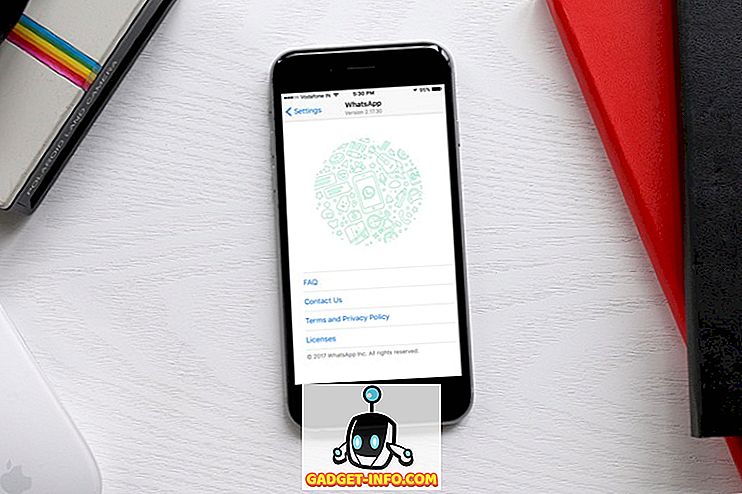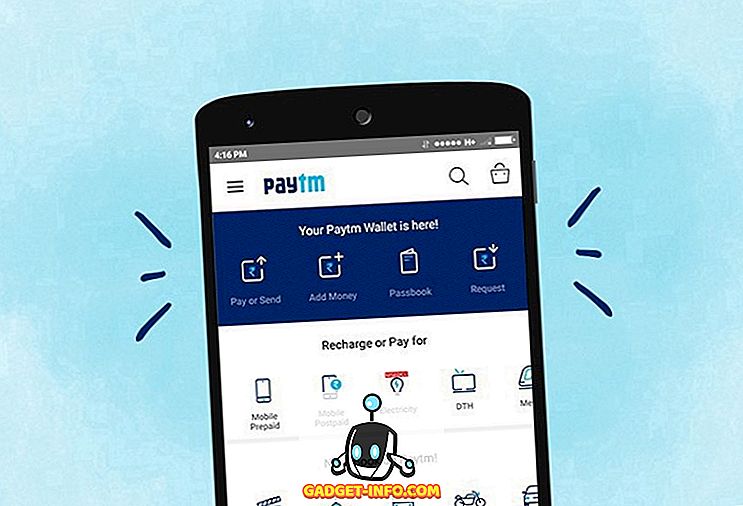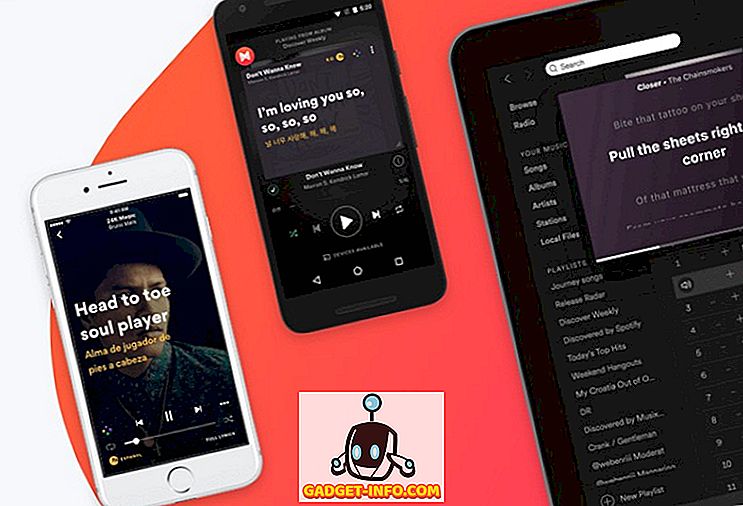ВЛЦ Медиа Плаиер је један од најпопуларнијих софтвера за гледање видео записа на ПЦ-у и Мац-у. Подржава велики број аудио и видео формата датотека, што га чини неопходним на сваком ПЦ-у и Мац-у. Такође добијате и многе невероватне мултимедијалне функције и функције тако што не плаћате ништа, што га чини крађом. Од многих сјајних могућности, ВЛЦ пружа могућност даљинског управљања са Андроид или иОС уређаја. Дакле, ако имате иПхоне или Андроид смартпхоне, можете га користити као даљински управљач за ВЛЦ на вашем ПЦ-у или Мац-у. Ово би требало да буде корисно када гледате филм са групом људи и не желите да устанете да бисте смањили јачину звука или прескочили унапред. Провјеримо како можете користити Андроид или иОС за даљинско управљање ВЛЦ-ом који се изводи на ПЦ-у или Мац-у:
Белешка: Проверили смо процес користећи Виндовс ПЦ и Андроид паметни телефон, али процес би требао бити исти ако користите Мац или иОС уређај.
Захтеви
- Виндовс или мацОС систем са инсталираном најновијом верзијом ВЛЦ-а.
- Андроид или иОС уређај
- Уобичајена ВиФи мрежа на коју су повезани рачунар и Андроид / иОС уређај .
- ВЛЦ Мобиле Ремоте апликација ( Андроид ) ( иОС )
Припремите ВЛЦ Медиа Плаиер на ПЦ или Мац
1. Пре него што почнете са процесом, морате се побринути да користите најновију верзију инсталираног ВЛЦ-а. То можете да проверите кликом на „ Помоћ “ из менија ВЛЦ и одабиром опције "Абоут" .

2. Следећи корак је да конфигуришете ВЛЦ тако да га можете контролисати са Андроида или иОС-а. За ово, морате да одете на " Алатке " и кликните на „ Преференцес “. опција. Такође можете да користите пречицу Цтрл + П да урадите исто.

3. У прозору “ Преференцес ”, једноставно кликните на “ Алл ” дугме из групе “ схов сеттингс ” у доњем левом углу прозора.

4. Сада, у листи са скроловањем на левој страни, кликните на опцију “ Главни интерфејси ” у групи “ Интерфаце” . Овде ћете морати да омогућите поље за потврду поред опције „ Веб“ .

5. Сада, морате проширити опцију " Главни интерфејси " под групом " Интерфаце " и кликнути на " Луа " опција. Овде морате да поставите лозинку за ваш портал између рачунара и телефона. Када завршите са тим, кликните на дугме “ Саве ” и затворите ВЛЦ.

6. Сада, поново отворите плејер и питаће вас за дозволе да дозволите приступ Виндовс заштитном зиду. Морате да кликнете на дугме „ Аллов Аццесс “ ( Дозволи приступ) и завршили сте конфигурисање ВЛЦ-а на рачунару.
Контрола ВЛЦ-а из Андроид-а
1. Као што је наведено у захтевима, користићемо апликацију ВЛЦ Мобиле Ремоте (бесплатно са куповином у апликацији).
2. Када отворите апликацију, морат ћете је конфигурирати стављањем ИП адресе вашег рачунала и лозинке коју сте прије поставили као ВЛЦ лозинку. Проверите да ли сте ставили Луа Телнет број порта у поље Порт нумбер овде. Ако се ИП адреса и лозинка подударају с ИП адресом вашег рачунара, обавијестит ће вас о пусх обавијести.

3. Када завршите са конфигурацијом, морате да додирнете име вашег рачунара . Показат ће вам страницу на којој су сви погони вашег рачунала наведени абецедним редом. Овде додирните жељену диск јединицу и изаберите видео датотеку по свом избору . Видећете да се видео репродукује аутоматски на ВЛЦ на рачунару.

4. Тада ћете моћи да контролишете различите функције ВЛЦ-а са екрана вашег телефона као што су репродукција, видео титлови, прекидач преко целог екрана, подешавање односа екрана и тако даље.

Контрола ВЛЦ-а са иПхоне-а или иПад-а
1. Апликација ВЛЦ Мобиле Ремоте је такође доступна бесплатно на Апп Сторе-у. Можете га преузети на било којем иОС уређају (Бесплатне куповине у апликацији).
2. Попут Андроид колеге, морате попунити ИП адресу и лозинку коју сте поставили као ВЛЦ-ову Луа лозинку у апликацији. Уверите се да сте ставили Луа Телнет број порта у поље Порт нумбер овде. Ако се ИП адреса и лозинка подударају са ИП адресом вашег рачунара, биће обавештени са пусх обавештењем.

3. Када завршите са тим, морате да п пишете на име вашег рачунара. Показат ће вам страницу на којој су сви погони вашег рачунала наведени абецедним редом. Једноставно додирните жељену диск јединицу и одаберите видео датотеку по свом избору . Видећете да се видео репродукује аутоматски на рачунару.

4. Сада можете контролисати ВЛЦ са вашег иПхоне или иПад уређаја. Добивате опције као што су контролисање репродукције, одабир језика титла, пребацивање на пуни екран, одабир жељених поставки екрана и тако даље.

Напомена: Апликација на обе платформе има куповину у апликацији за откључавање одређених премиум функција као што је напуштање ВЛЦ Медиа плејера директно из апликације, постављање фасцикле као "Почетна локација", коришћење као ИоуТубе даљински управљач и још много тога.
Бонус: Пренесите садржај са Андроида на ВЛЦ на ПЦ или Мац
Не можете само да контролишете ВЛЦ на вашем Мац-у или ПЦ-ју са Андроид уређаја, већ можете чак и да преносите садржај са паметног телефона на ВЛЦ. Па, то можете урадити помоћу апликације ВЛЦ Дирецт (бесплатно са куповином у апликацији).
Прво, мораћете да повежете апликацију ВЛЦ Дирецт са ВЛЦ Медиа Плаиер-ом који ради на Виндовс или МацОС. Процес је исти као горе. Када то урадите, можете лако да преносите садржај свог телефона. У ту сврху морате осигурати да је ваш циљ постављен на ВЛЦ, као што је приказано на слици испод. Затим морате само да додирнете жељену медијску датотеку на телефону да бисте је видели да се покреће на екрану вашег рачунара.

Апликација ВЛЦ Дирецт вам такође омогућава да користите паметни телефон као даљински управљач за контролу ВЛЦ-а . Можете контролисати ВЛЦ Плаиер на вашем ПЦ-ју или Мац-у са опцијом ДВД Цонтрол . Даљински управљач има врло једноставно сучеље, али апликација је препуна реклама у бесплатној верзији.

Пробајте ВЛЦ Дирецт апликацију ако сте спремни да се бавите невероватном апликацијом која има неуредан интерфејс. Постоји опција да се решите реклама тако што ћете купити пуну верзију преко компликованог система за куповину на основу звезда.
ТАКОЂЕР: 22 Ханди ВЛЦ Кеибоард Схортцутс за Виндовс и мацОС
Контролишите ВЛЦ на Мац / ПЦ-ју са Андроид или иОС уређаја
Па, то су били начини на које можете користити свој Андроид или иОС уређај за контролу ВЛЦ-а на Виндовс ПЦ-у или Мац-у. Постоје многе друге апликације које доносе сличну функционалност, али су компликоване и карактеристичне датиране корисничке сучеља. Међутим, ако знате за лакши начин да то урадите или да побољшате поменуте методе, слободно забиљежите своје мисли у одјељку за коментаре испод.